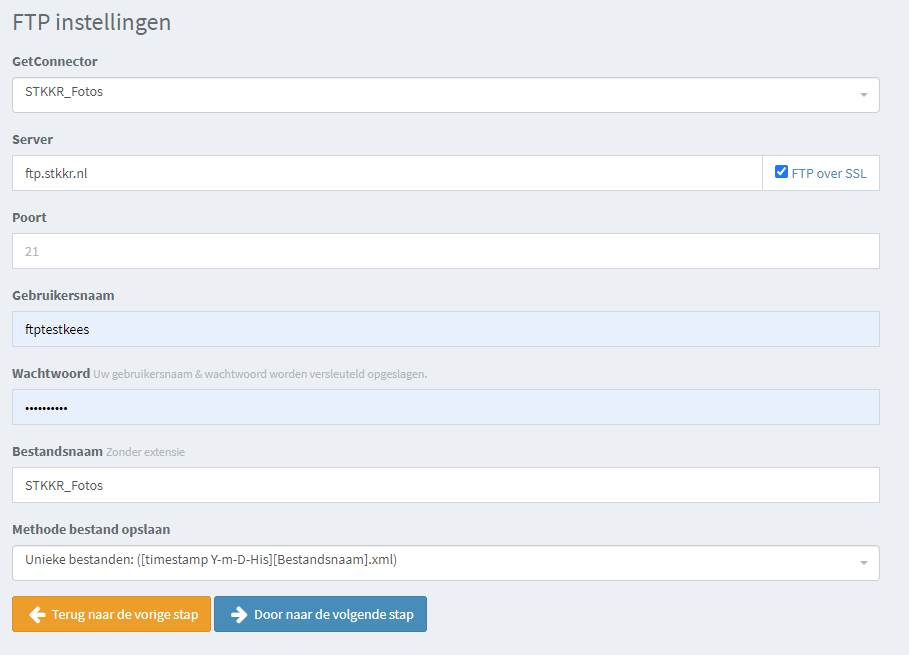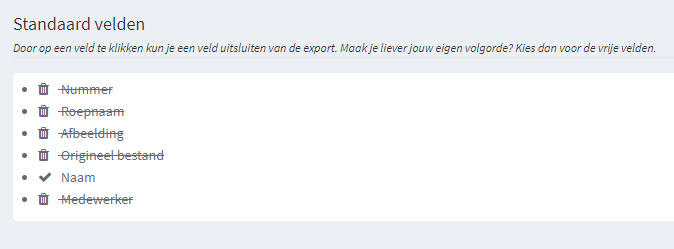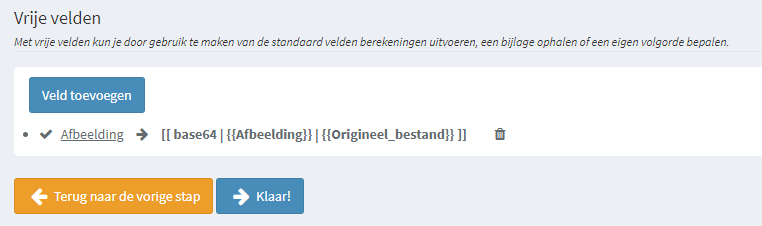Wil je graag een GetConnector automatisch op gezette tijden op je eigen FTP server plaatsen? Bijvoorbeeld voor een koppeling met een derde systeem o.b.v. XML bestanden? Met STKKR richt je dit heel eenvoudig in.
Wil je liever een CSV bestand op FTP wegschrijven? Lees dan deze handleiding
- Ga naar Stkkrs
- Kies Stkkr Toevoegen
- Geef een heldere naam.
- Kies voor “Data uit AFAS halen ” / “AFAS GetConnector naar XML op FTP”
- Stel een interval in. Bijvoorbeeld dagelijks om 08:00 uur.
- Koppel de juiste token
- Kies volgende
- Kies de GetConnector die je wilt plaatsen en vul de aanvullende FTP gegevens in.
GetConnector: Kies de GetConnector die als bron dient voor jouw GetConnector
Server: Plaats hier jouw FTP gegevenss. Je kunt FTP, FTP(S) gebruiken en afwijkende poorten. SFTP is nog niet mogelijk.
Gebruikersnaam/wachtwoord: Vul de gebruikersnaam en wachtwoord in van jouw FTP
Bestandsnaam: Bepaal de bestandsnaam voor jouw XML bestand. De bestandsnaam plaats je zonder de extensie .xml
Methode bestand opslaan: Kies hier of je wilt dat STKKR bestanden overschrijft of steeds een nieuw bestand (met tijdsstempel) opslaat.
- Kies “Door naar de volgende stap”
- Vul de XML settings in. Twijfel je wat je in moet vullen? In de meeste gevallen zullen de vinkjes al goed staan!
- Kies Volgende stap
- Het is nu mogelijk om bestanden uit de GetConnector uit te vinken voor export naar XML. Doe dit door simpelweg op het vinkje te klikken. Wil je liever jouw eigen volgorde van velden bepalen? vink dan alles uit en bepaal de volgorde bij de “vrij velden” door de variabelen zelf 1 voor 1 toe te voegen.
- Het is ook mogelijk zelf velden toe te voegen. Dit werkt bijna hetzelfde als bij koppel de velden. Je kunt bij de XML variant (uiteraard) zelf jouw veldnaam definieren.
Als extra is het mogelijk om een BASE64 string van de bijlage op te nemen in de XML. Dit kan bijvoorbeeld worden gebruikt om een XML van al jouw medewerkers inclusief foto aan te bieden aan een pasjes-afdrukmachine.
- Kies Klaar!
- Test de Stkkr altijd even handmatig. Hierdoor weet je zeker dat deze straks automatisch goed werkt.
STKKR ondersteunt FTP, SFTP en FTPS(explicit) over de standaard en afwijkende poorten.